
Σε αυτό το εγχειρίδιο - βήμα προς βήμα για το πώς να επιστρέψετε το παράθυρο "Open Command" των Windows 10, που ονομάζεται στον εξερευνητή κατά την κλήση του μενού περιβάλλοντος με τη συγκράτηση του πλήκτρου Shift και τον υπάλληλο για να ξεκινήσετε τη γραμμή εντολών στον τρέχοντα φάκελο (εάν καλέσετε Το μενού στην κενή θέση του παραθύρου αγωγού) ή στον επιλεγμένο φάκελο. Δείτε επίσης: Πώς να επιστρέψετε τον πίνακα ελέγχου στο μενού "Έναρξη" των Windows 10 ".
Επιστρέψτε την εντολή "Ανοιχτό παράθυρο εντολών" χρησιμοποιώντας τον επεξεργαστή μητρώου
Για να επιστρέψετε το συγκεκριμένο στοιχείο μενού περιβάλλοντος στα Windows 10, κάντε τα εξής:
- Πατήστε τα πλήκτρα Win + R και εισάγετε το REGEDIT για να ξεκινήσετε τον επεξεργαστή μητρώου.
- Πηγαίνετε στην ενότητα μητρώου HKEY_CLASSES_ROOT \ Directory \ Shell \ CMD, κάντε δεξί κλικ στο όνομα της ενότητας και επιλέξτε το στοιχείο μενού Permissions.
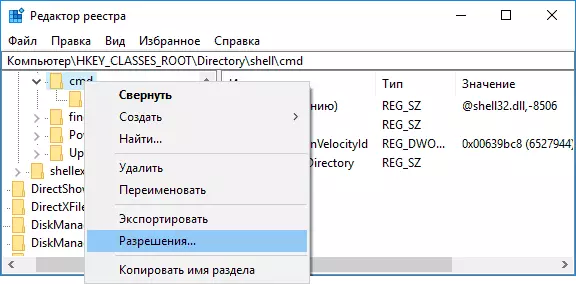
- Στο επόμενο παράθυρο, κάντε κλικ στο κουμπί "Σύνθετη".

- Κάντε κλικ στην επιλογή "Αλλαγή" δίπλα στο στοιχείο "Ιδιοκτήτης".
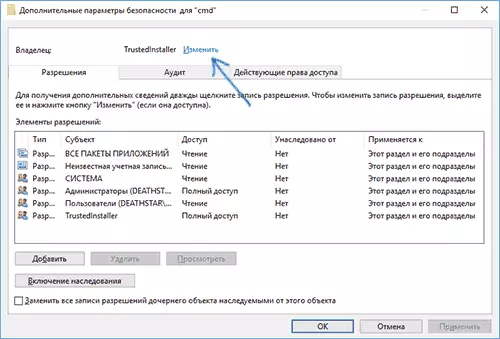
- Στο "Εισάγετε τα ονόματα των επιλεγμένων αντικειμένων", εισάγετε το όνομα του χρήστη σας και κάντε κλικ στο "Ελέγξτε τα ονόματα" και στη συνέχεια "OK". Σημείωση: Εάν χρησιμοποιείται ο λογαριασμός της Microsoft, εισάγετε τη διεύθυνση ηλεκτρονικού ταχυδρομείου αντί για το όνομα χρήστη.

- Σημειώστε το στοιχείο "Αντικαταστήστε τον κάτοχο των ηλεκτρομειών και αντικειμένων υποθέσεων" και "Αντικαταστήστε όλες τις εγγραφές των δικαιωμάτων του παιδιού αντικειμένων", κάντε κλικ στο κουμπί "OK" και επιβεβαιώστε τη δράση.
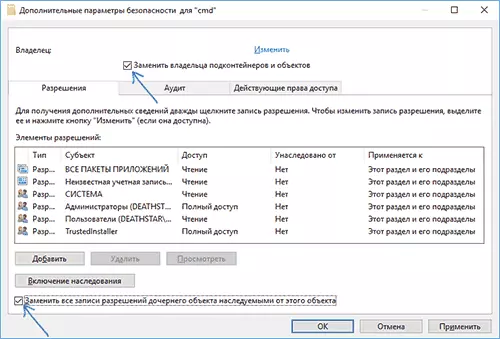
- Θα επιστρέψετε στο παράθυρο Ρυθμίσεις ασφαλείας του τμήματος μητρώου, επιλέξτε "Διαχειριστές" σε αυτό και ρυθμίστε το σήμα "πλήρους πρόσβασης", κάντε κλικ στο OK.

- Επιστρέφοντας στον Επεξεργαστή Μητρώου, κάντε κλικ στην τιμή HidebasedOvelocityiid (στη δεξιά πλευρά του επεξεργαστή μητρώου) κάντε δεξί κλικ και επιλέξτε Διαγραφή.

- Επαναλάβετε τα βήματα 2-8 για τα διαμερίσματα hkey_classes_root \ κατάλογος \ background shell \ cmd και hkey_classes_root \ drive \ shell \ cmd
Μετά την ολοκλήρωση των καθορισμένων ενεργειών, το στοιχείο "Open Command Command" θα επιστρέψει στη φόρμα στην οποία υπήρχε προηγουμένως παρόν στο μενού περιβάλλοντος του αγωγού (ακόμα και χωρίς επανεκκίνηση του Explorer.exe ή επανεκκινήστε τον υπολογιστή).
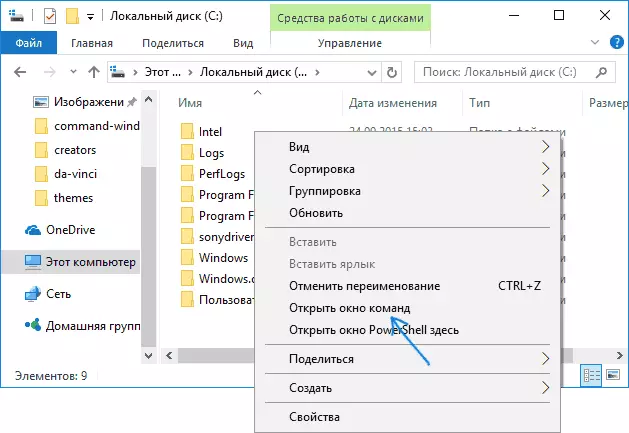
Επιπλέον πληροφορίες
- Υπάρχει μια πρόσθετη ευκαιρία για να ανοίξετε τη γραμμή εντολών στον τρέχοντα φάκελο στα Windows 10 Explorer: ενώ στο επιθυμητό φάκελο, εισαγάγετε τον αγωγό CMD στη γραμμή διευθύνσεων και πατήστε Enter.
Το παράθυρο εντολών μπορεί να ανοίξει στην επιφάνεια εργασίας: Μετατόπιση + δεξί κλικ στο ποντίκι - επιλέξτε το κατάλληλο στοιχείο μενού.
